\こんなお悩みありませんか?/
- え!?またパスワード入れないといけないの!?
- PayPayカードだけ連携エラー出てる…。
- マネーフォワードME使うのやめようかな…。
今回はこんなお悩みについて考えていきます。
おそらく、この記事にたどりついた方はこういう方でしょう。
- マネーフォワードMEで家計簿管理をしている。
- マネーフォワードMEでPayPayカードを連携している。
- PayPayカードの同期の度に「確認コード」を請求される
- 解決策はないのかな?

そんな私も同じような悩みを持っていました。
結論をいうと、マネーフォワードMEとPayPayカードをエラーなく連携させることはできます。
ただ、いくつか手順を踏む必要があります。
手順通りやれば誰でもできるので安心して下さい。
今回はその手順を説明していきます。
【マネーフォワードMEのエラー解決①】どこの側の原因なのか
まずどこの側の原因なのかを確認しましょう。
原因が
- マネーフォワードME側なのか
- それともYahoo! JAPAN側なのか
マネフォ側であれば、設定を変えなければいけません。
Yahoo!JAPAN側であれば、そもそもマネフォの原因じゃないので、Yahoo!側の要因を解決しなければなりません。
調べた結果、結論から言うと
Yahooカード側が「パスワード無効設定」を導入したのが事の始まりのようです。
パスワード無効設定については、Yahoo! JAPANの公式ページに説明があったので引用します。
パスワード無効設定とは
パスワードによるログインを無効にして、代わりに確認コードでのログインに変える機能です。(パスワード無効にすることで)パスワードを覚える必要なし!
パスワードを無効にした後は、「Yahoo! JAPAN ID」に登録しているSMSに送信される確認コードを都度入力してログインできるようになるため、パスワードを覚えておく必要がありません。不正アクセスを回避!
Yahoo! JAPAN IDガイド >パスワード無効設定赤字は筆者加筆
ログイン時にパスワードを使わないため、第三者が他のサイトなどから不正に入手したIDとパスワードで、アクセスされるリスクがありません。(その代わりSMSに送信される確認コードを都度入力)
上の説明を簡単にまとめると。
- パスワード覚える必要ないですよ
- だって、代わりに確認コードを入力できるんですから
- ちょっと面倒なんだけど(; ´_ゝ`)
- でも、不正アクセスがなくなるからユーザーさんにとってはメリットはありますよね(´・з・`)
そんな印象です。
【マネーフォワードMEのエラー解決②】原因はYahoo! JAPAN側にあり
パスワード無効設定で「不正アクセスがなくなるからメリットあり(´・з・`)」で多くのユーザーにとって価値あるものになったことでしょう!
ところが、マネーフォワード利用者にとっては「ちょっと面倒なんだけど(; ´_ゝ`)」どころか結構面倒でス。
というのも、自動で家計簿を管理してくれるアプリと紹介したのですが
Yahooカードだけは自動で管理されてない状態。
月末に支払額を確認したいけど、手動で支払い情報を入手しないといけない状態。
そして、毎回届くこの手のショートメッセージ。
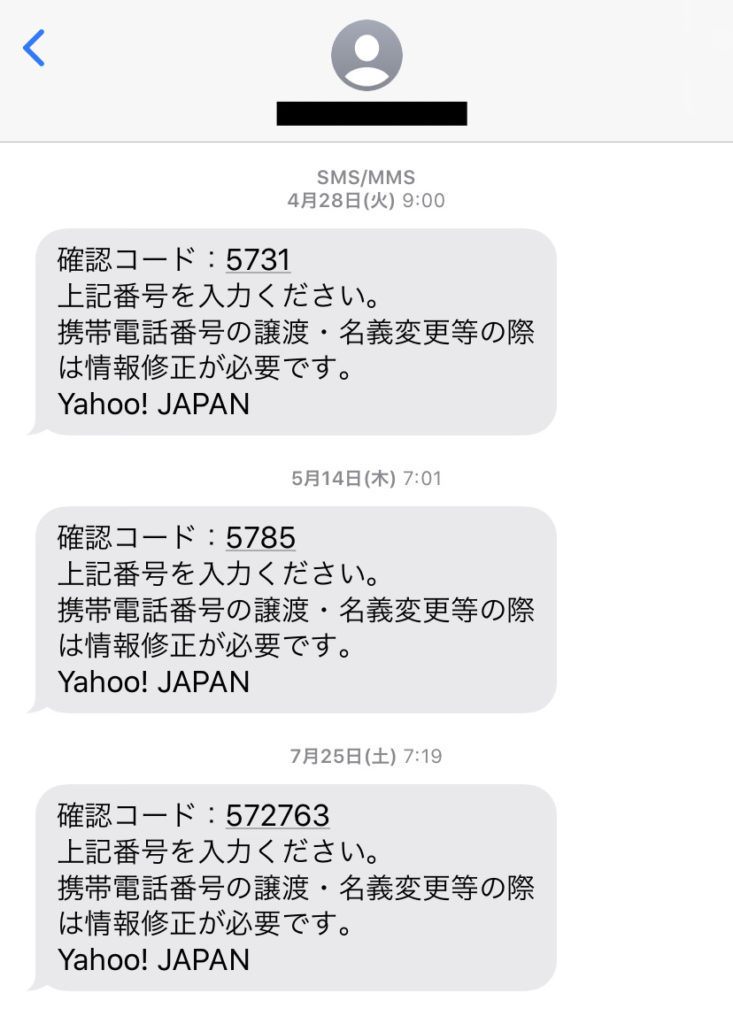
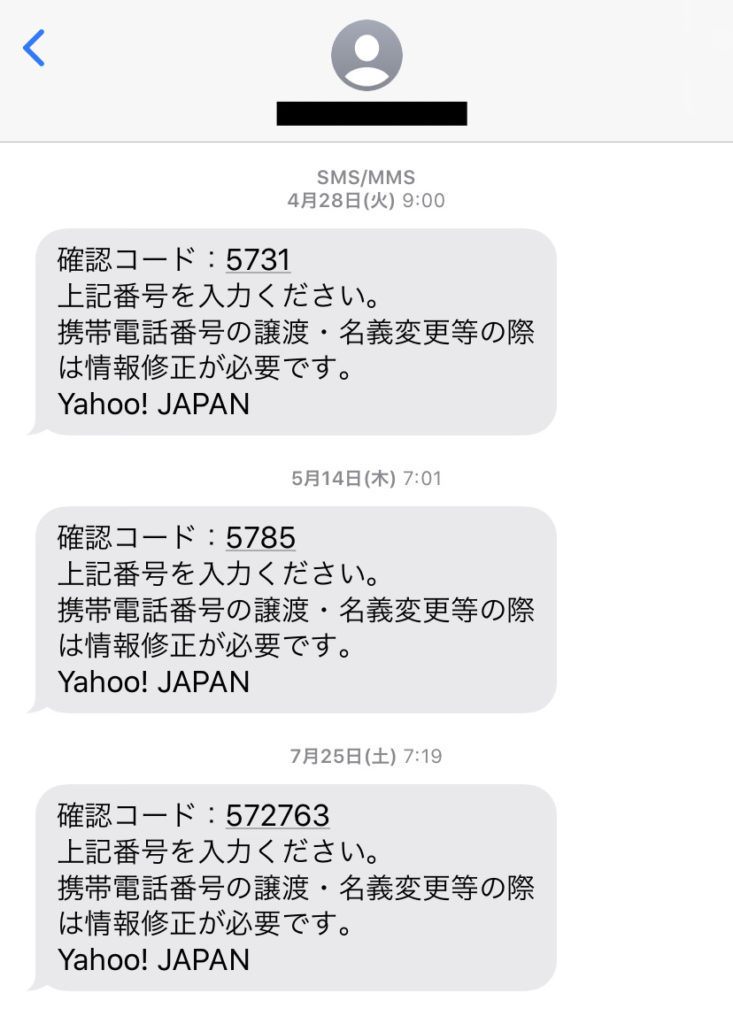
実は、このパスワード無効設定が原因でマネーフォワードME側が自動で更新することができなくなっていたのです。
【マネーフォワードMEのエラー解決③】「パスワード無効設定」によるマネーフォワードへの影響
原因がYahoo! JAPAN側にあると書いたのですが
参考になったQ&Aがこちら
ワンタイムパスワードを利用しているのですが、データの自動取得が行われません
自動取得状況のよくある質問|家計簿アプリ「マネーフォワードME」>ワンタイムパスワードを利用しているのですが、データの自動取得が行われません
連携先サイトのログイン時にワンタイムパスワードのご入力が発生する場合は、マネーフォワード MEでのご入力も必要となりますので、自動的に取得することはできません。
お手数ですが、データの取得には、都度、手動更新とワンタイムパスワードをご対応ください。
丸々当てはまる訳ではないのですが
「ワンタイムパスワード」と「パスワード無効設定」を同様の意味と捉えると、ざっくりとこういうことでしょう。
- 連携先サイト(Yahoo! JAPAN)のログイン時に確認コードの入力が発生する
- 必然的にマネーフォワードMEでの入力も必要となる
- データ取得には、都度、手動更新と
- 確認コードの入力する対応になる
より効率を求めてマネーフォワードMEを利用している方が多かと思うのですが
こんな手間のかかる作業、正直なところ面倒です。
これだったらマネーフォワードMEを利用するユーザーが離れていってしまう(責任感あり)
【マネーフォワードMEのエラー解決④】「パスワード無効設定(≒ワンタイムパスワード)の解除
パスワード無効設定が原因ならその設定を解除すればよいこと。
しかし「不正アクセスがなくなる」と説明にあったので
パスワード無効設定、つまりワンタイムパスワードの設定を解除することでなんらかのリスクを伴うのなら
ここからは自己判断になりますね。:゚(;´∩`;)゚:。
【マネーフォワードMEのエラー解決⑤】設定変更の手順
設定変更の手順は以下の通り
- Yahoo!JAPANにログイン>「登録情報」をクリック
- 「ログインとセキュリティー」をクリック
- 「確認コードでログイン」>「設定する」をクリック
「設定中の携帯電話番号」>「パスワードを有効」をクリック - 「パスワードを無効にする」>オフにする
- 「パスワードを有効にしますか」>「はい」を選択
- 「ログイン方法が変更されました」完了
こんな手順になっているので、画面キャプチャと共に見ていきましょう!
なおiPadで変更手続きを済ましせたため、画面がPCやスマートフォンなどと若干異なる点があるかと思いますが
ページの名称はほぼ変わらないと思うのでご了承くださいませ(∩・∇・∩)
【手順その1】Yahoo! JAPANにログイン
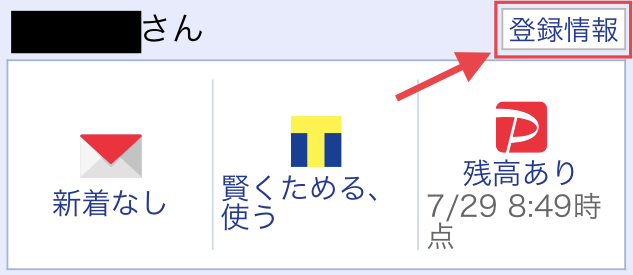
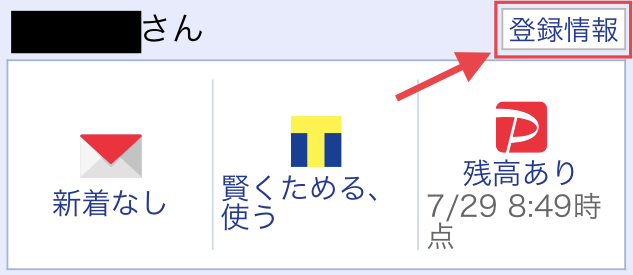
まずはYahoo! JAPANにログインを済ませて「登録情報」をクリックします。
【手順その2】ログインとセキュリティ
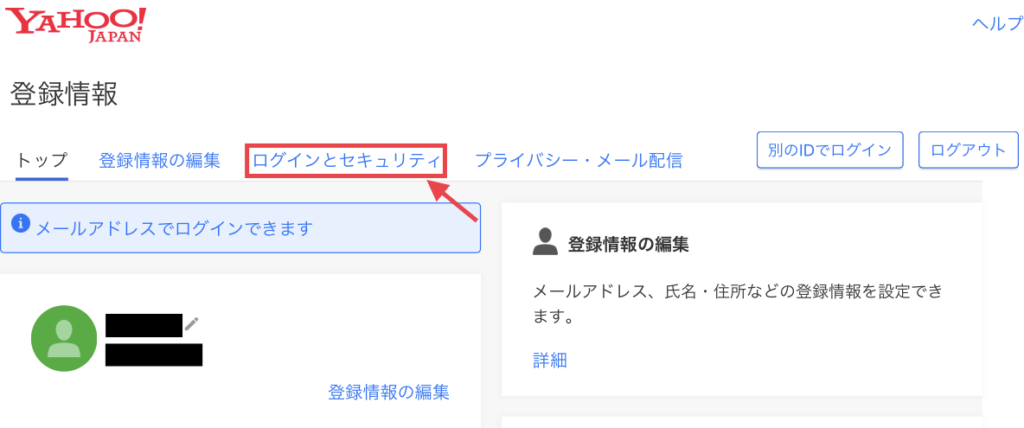
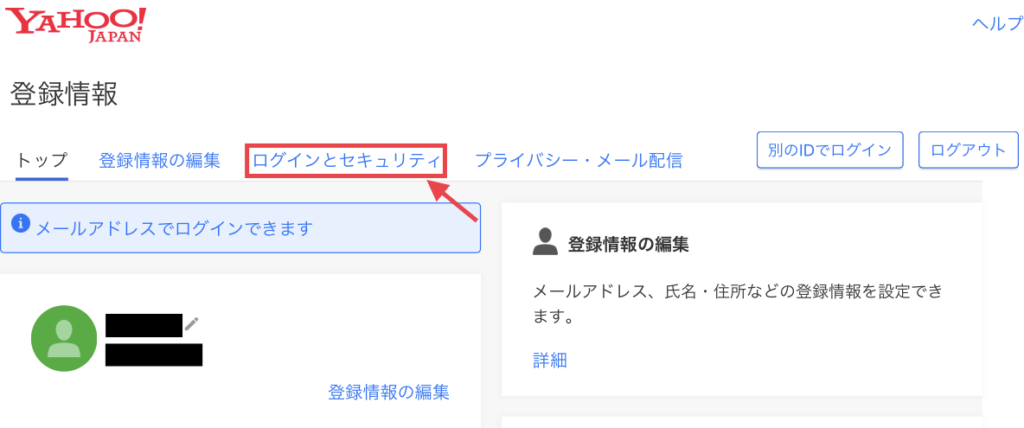
登録情報のページに移動することができたら、次は「ログインとセキュリティ」をクリックします
【手順その3】確認コードでログイン(SMS)
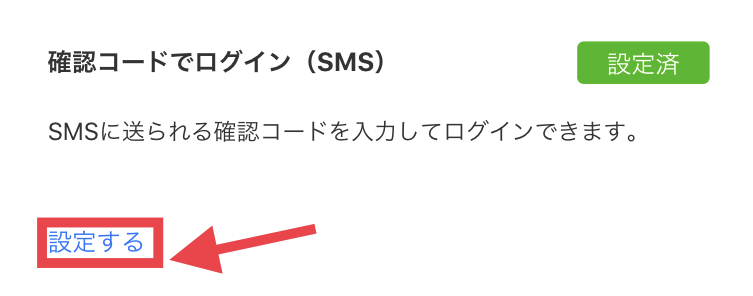
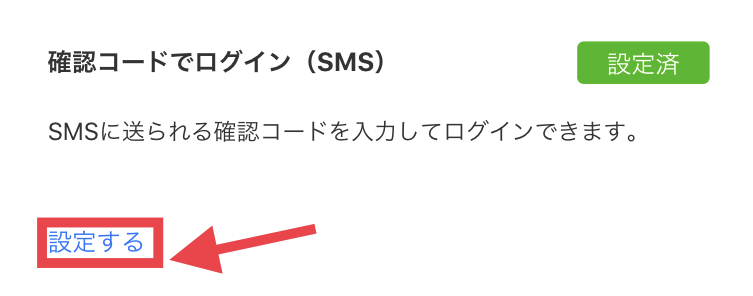
「ログインとセキュリティ」のページに移動することができたら、「設定する」をクリックします。
すると、本当ならば「利用しない」をクリックすると終了のように思いえますが。
実は、下のような画面が出てきます。
内容は、設定中の携帯電話番号のSMS承認の利用を停止するためには
改めて「パスワードを有効」という設定画面に移らないといけないようです。
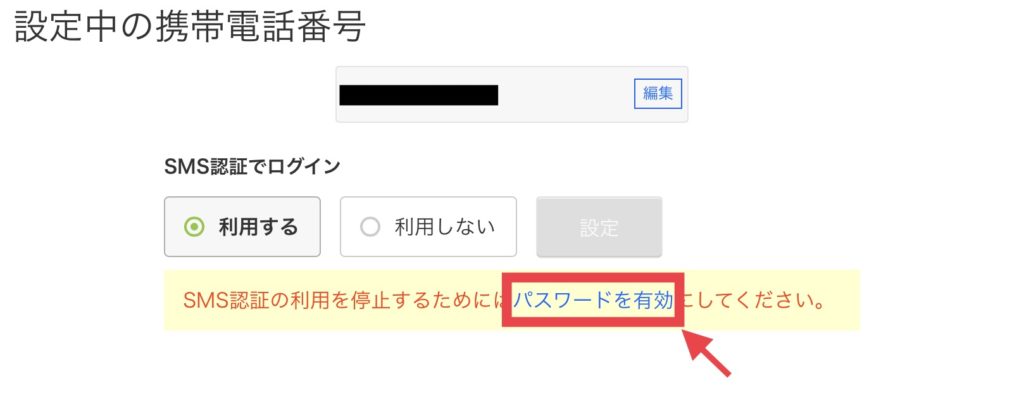
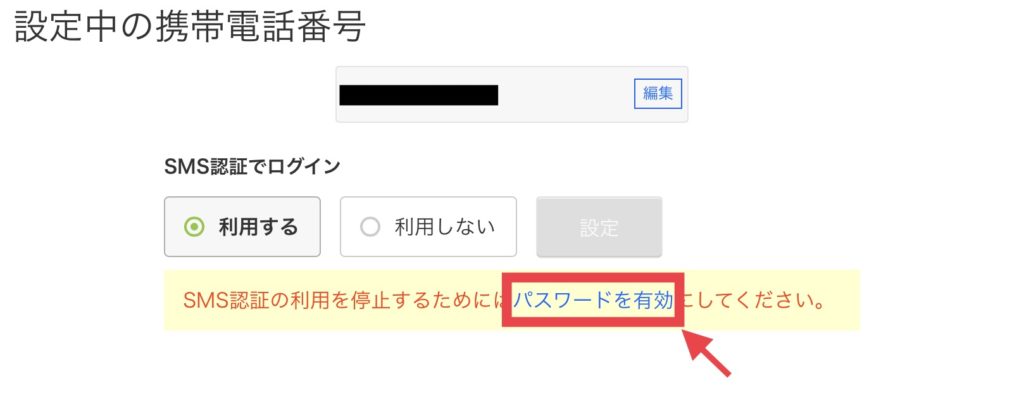
【手順その4】パスワードの無効・変更
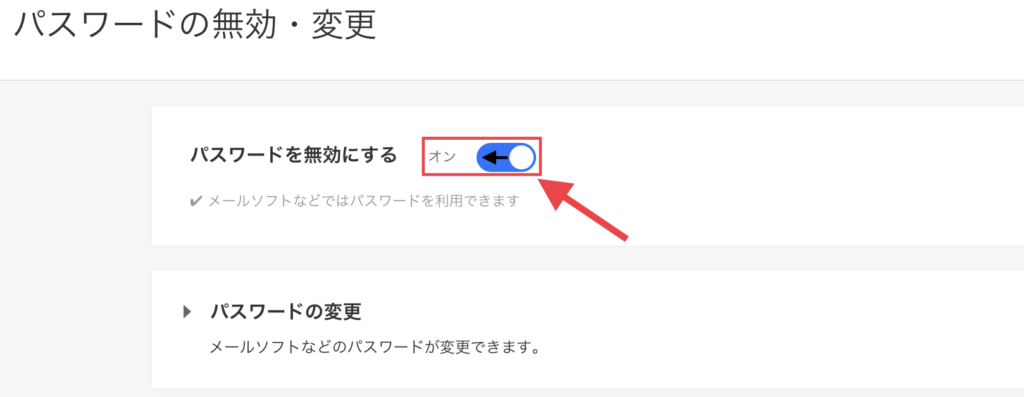
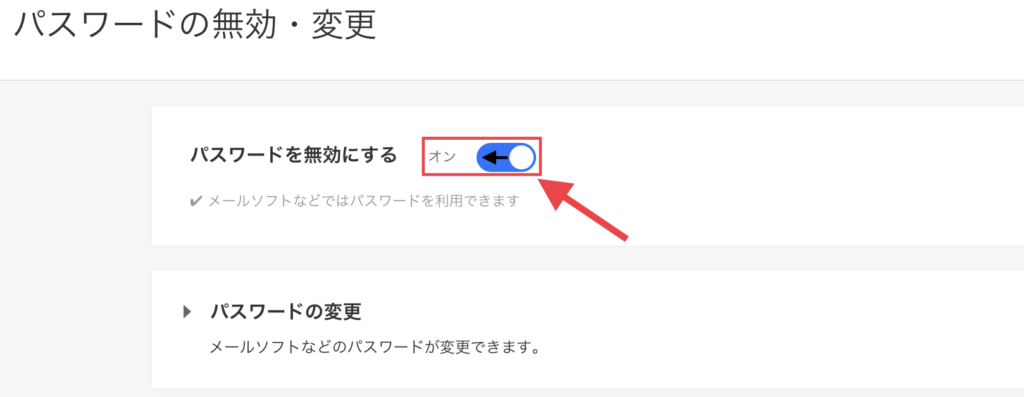
「設定中の携帯電話番号」のページから「パスワード有効」をクリックすると
上の画像のように「パスワードの無効・変更」というページに移動しました。
移動した時にはオンになっているので、これをオフに切り替えます。
「これで全手順OKです!」と思いきや、まだ続きがありました。
【手順その5】パスワードを有効にしますか>はい
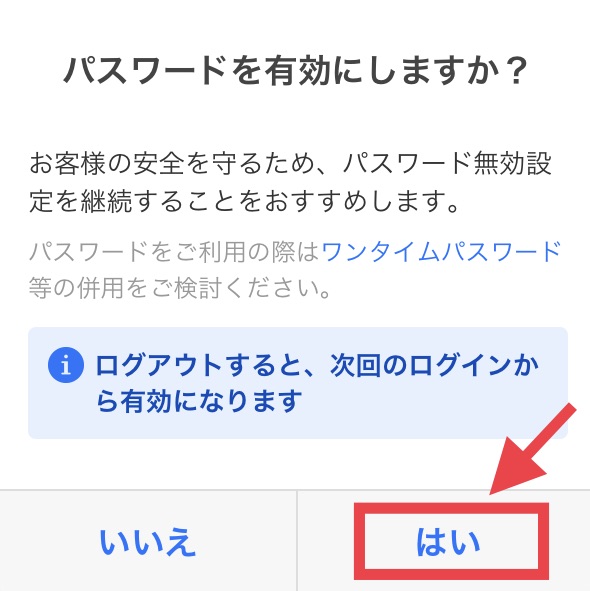
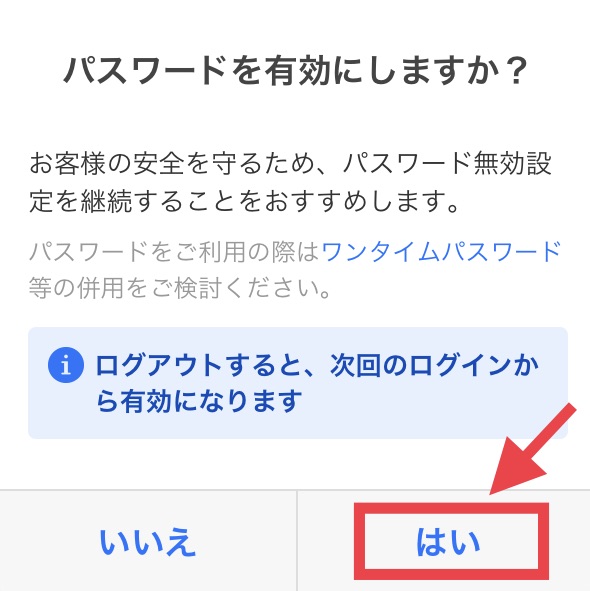
やっと変更できる!と思ったのですが
念のための確認のポップアップが出てきます!
あと一踏ん張りです。
「はい」を選択しましょう(σ・ω・)σポチッ
【手順その6】設定完了
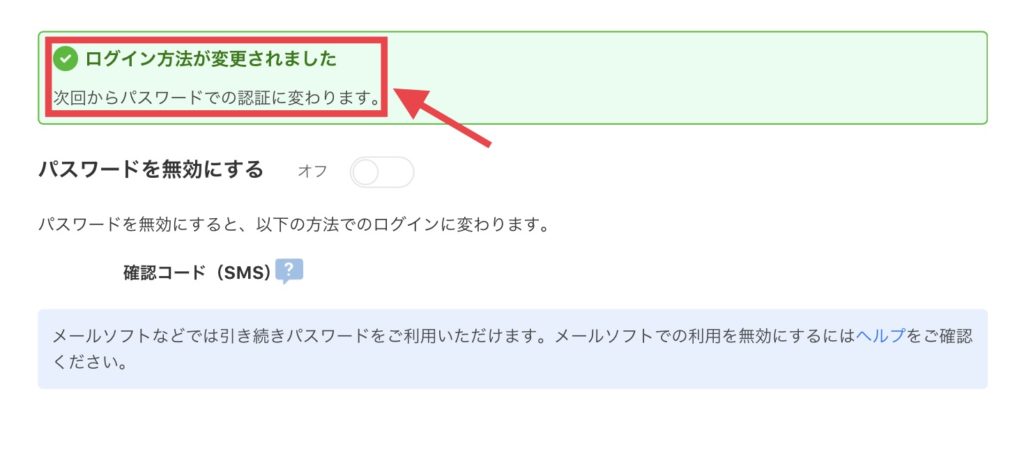
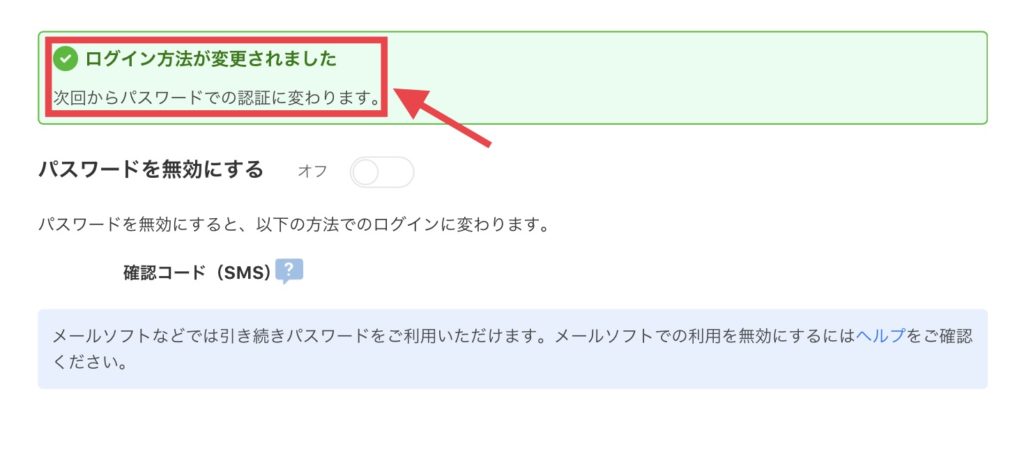
この画面までたどり着ければ、ログイン方法が変オクされています!(おつかれ様でした!)
ちなみに、変更は何度でも可能ということなので
セキュリティ的に気になる方でも再度設定を変更してみましょう!
まとめ
どんな優れたサービスでも、その享受を得るために手間がかかってしまうと、万人向けではありません(o´ω`o)
一方で、完璧とまではいかない便利なサービスであっても、誰もが使いやすいインフラが整っていると、それこそ万人向けになるかと思います。
例えていうならば、バーコード決済やキャッシュレス決済といったサービス。
お買い物をする時に利用できる場所が限られていれば
いくら便利と分かっていても、使おうという人は増えません。
しかし、インフラが整い利用できる場所が増えていくと
自ずと利用者も増えていきます!
マネーフォワードMEに話を戻すと
個人的にはまだまだ改善してほしい点はたくさんありますが
- 連携先の豊富さ
- 完全自動じゃないにしろ
- ほとんど自動で家計簿が作成できる
以上の点で言えば、私のお気に入りのアプリの一つです!
そんなマネーフォワードMEがより便利に使えたらと思い記事を作成してみました♪
マネフォでは資産運用も管理しています。
それでは!
















コメント